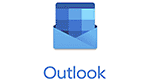Установка и настройка мобильного outlooka на телефоне или смартфоне с андроидом уже стало обычным делом. Возможно настроить несколько почтовых ящиков, удобно прочитать почту прямо на телефоне, ответить на письмо. Рассмотрим как установить, настроить, при необходимости удалить мобильный outlook.
- Установка Microsoft Outlook на андроид
- Настройка Microsoft Outlook на андроид
- Удаление Microsoft Outlook на андроид
- Проблемы с Microsoft Outtlook на андроид
1. Установка почтового клиента:
- - переходим в Play Market, в поиске набираем Outlook;
- - выбираем Microsoft Outlook, нажимаем "Установить";
- - по окончании установки нажимаем "Открыть".
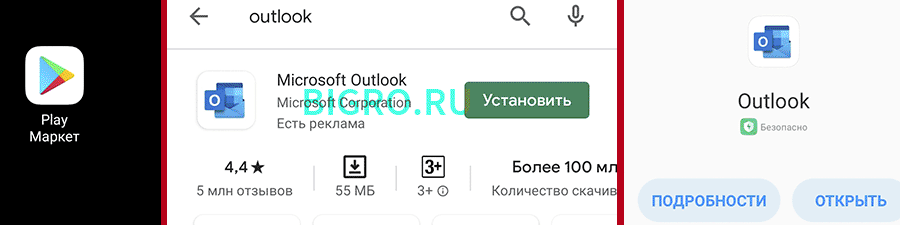
2. Настройка почтового клиента:
- после того, как запустили установленный клиент, нажимаем "Начать работу";
- добавляем учетную запись, вводим рабочий или личный электронный адрес;
- выбираем протокол, по которому работает может работать почтовый сервер;
- вводим пароль, далее нажимаем на галочку в правом верхнем углу.
Если все данные были введены правильно, то появиться следующее окно, в котором будет предложено "Добавить другую учетную запись".
Нажимаем "Возможно, позднее", если больше ничего настраивать не хотите или "Добавить", если необходимо настроить возможность принимать почту еще с одного почтового ящика.
На этом все, попадаем в интерфейс почтового клиента в котором можно просматривать почту, писать письма, все достаточно просто.
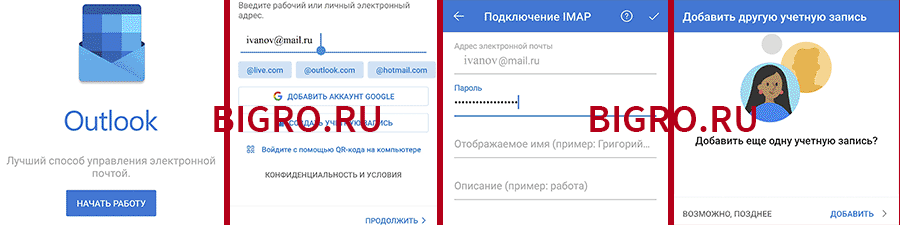
3. Удаление почтового клиента:
Для удаления почтового клиента нажимаем на значок программы и удерживая нажатие, в появившемся меню нажимаем "Удалить". Программа через мгновение будет удалена.
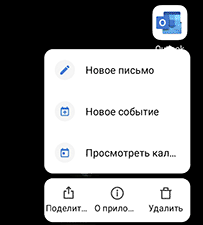
4. Проблемы с почтовым клиентом:
Основная проблема в том, что перестает работать прием почты и обновление текущего состояния программы. Для устранения проблемы удаляем программу полностью и по новому устанавливаем, настраиваем.
Читайте также:
Настройка почтовых серверов yandex, google, mail, rambler, nic
Как установить шрифт и размер шрифта по умолчанию в Word и Excel